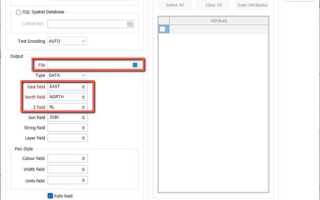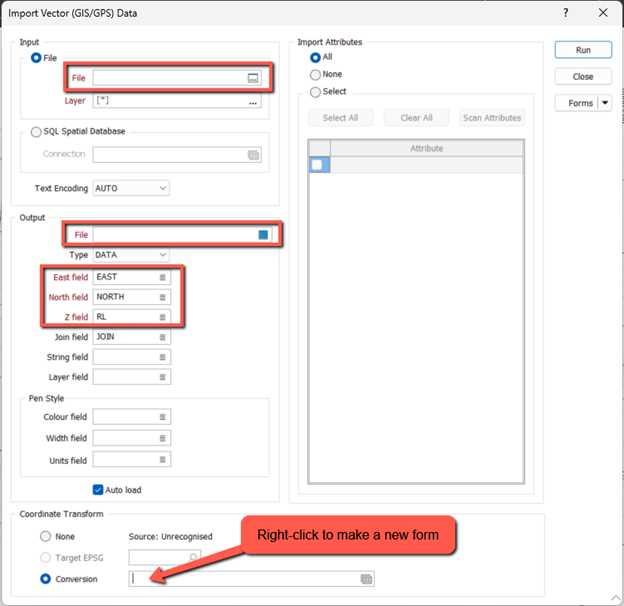
Файлы KMZ – это сжатыми архивы KML, содержащие информацию о географическом положении объектов, путевых точках и маршрутах. Они часто используются для обмена данными о местоположениях, таких как маршруты или интересные места. Чтобы открыть файл KMZ в Google Earth, необходимо выполнить несколько простых шагов. Рассмотрим их подробнее.
Прежде всего, убедитесь, что на вашем компьютере установлена последняя версия Google Earth Pro, так как это приложение позволяет работать с файлами KMZ на ПК. Для этого посетите официальный сайт Google Earth и скачайте актуальную версию программы, если она еще не установлена.
После установки Google Earth откройте приложение и перейдите в меню Файл, затем выберите пункт Открыть. В диалоговом окне укажите путь к файлу KMZ на вашем устройстве. Вы можете также перетащить файл KMZ напрямую в окно программы.
Как только файл будет загружен, Google Earth автоматически распакует его содержимое и отобразит данные на карте. Если файл содержит несколько объектов или слоев, вы сможете управлять ими через панель слоев, скрывая или отображая интересующие вас элементы.
Если файл KMZ был создан с использованием специфических настроек, убедитесь, что все необходимые данные (например, изображения или видео) корректно отображаются в Google Earth. Иногда для полноценного отображения могут потребоваться дополнительные файлы, которые должны быть в одной папке с KMZ.
Скачивание и установка Google Earth на компьютер
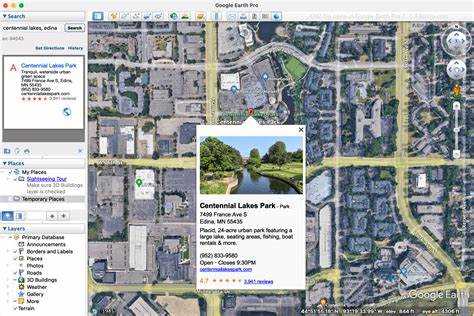
Для работы с файлами KMZ в Google Earth на компьютере необходимо установить саму программу. Это можно сделать с официального сайта Google Earth. Для этого перейдите на страницу загрузки по адресу: https://www.google.com/earth/versions/. На странице доступны две версии программы: стандартная и Pro. Если вам достаточно основных функций, можно выбрать стандартную версию. Для расширенных возможностей, таких как анализ данных, создайте учетную запись Google и установите версию Pro.
После выбора версии скачайте установочный файл. Для Windows это будет файл с расширением .exe, для macOS – .dmg. Запустите скачанный файл. В случае с Windows система предложит пройти стандартный процесс установки, который включает выбор пути установки и создание ярлыков на рабочем столе. На macOS процесс установки заключается в перетаскивании иконки в папку «Программы».
После завершения установки, запустите Google Earth. В первый запуск программа может запросить доступ к вашему местоположению и предоставление некоторых разрешений, таких как использование обновлений и уведомлений. Все эти настройки можно изменить позже в меню программы.
Теперь Google Earth готов к использованию. Чтобы открыть файл KMZ, перейдите в меню «Файл» и выберите «Открыть». Выберите нужный файл и начнется его загрузка в программу.
Поиск и подготовка файла KMZ для открытия
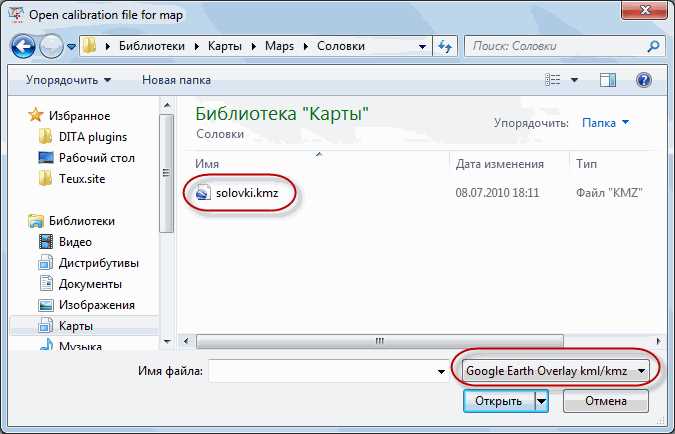
Чтобы открыть файл KMZ в Google Earth, необходимо сначала найти его и подготовить к использованию. Вот шаги, которые помогут вам это сделать:
- Поиск файла KMZ: Вы можете найти KMZ файл на своем компьютере или в интернете. Если вы скачали его, он может быть в папке «Загрузки» или в указанном вами месте. Для поиска используйте функцию поиска в файловом менеджере вашего компьютера, введя расширение .kmz.
- Получение файла через интернет: Если вам нужно найти файл KMZ онлайн, воспользуйтесь специализированными сайтами или платформами для обмена геоданными, такими как геопорталы или картографические ресурсы. Примеры таких ресурсов включают сайты природоохранных организаций или туристические платформы.
- Распаковка архива (если нужно): Некоторые KMZ файлы могут быть архивами, содержащими один или несколько KML файлов. Чтобы извлечь их, используйте программу для работы с архивами, такую как WinRAR или 7-Zip. После распаковки файл .kmz превращается в обычную папку с файлом KML, который можно открыть в Google Earth.
После того как файл KMZ найден и подготовлен, можно приступать к его открытию в Google Earth.
Запуск Google Earth и выбор опции открытия файла
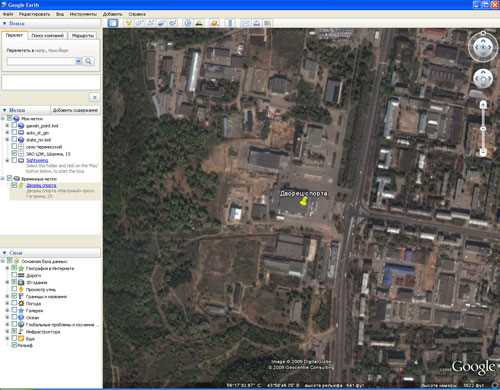
Для открытия файла KMZ в Google Earth сначала запустите программу. Для этого выполните следующие шаги:
- Откройте Google Earth, дважды щелкнув на его значок на рабочем столе или через меню «Пуск».
- Если у вас еще не установлена программа, скачайте её с официального сайта и установите, следуя инструкциям.
После запуска Google Earth выполните следующие действия для открытия KMZ-файла:
- В верхнем меню выберите «Файл».
- В выпадающем списке нажмите «Открыть».
- В появившемся окне проводника выберите файл KMZ на вашем компьютере.
- Нажмите «Открыть», и файл загрузится в Google Earth.
Если файл KMZ содержит несколько элементов, они будут отображены в панели «Места». Вы можете нажать на них, чтобы увидеть их на карте.
Открытие файла KMZ через меню Google Earth
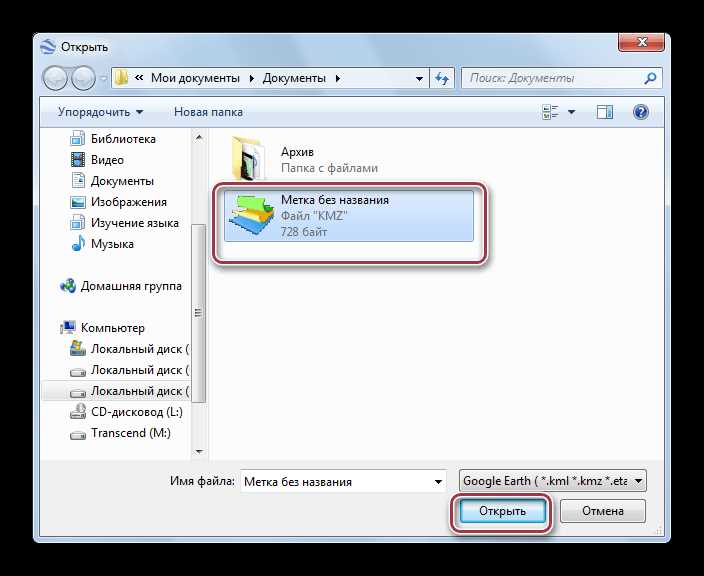
Чтобы открыть файл KMZ в Google Earth, воспользуйтесь стандартным методом через меню программы. Для этого откройте Google Earth на вашем компьютере.
Перейдите в верхнюю панель меню и выберите пункт «Файл» (File). В выпадающем списке кликните на «Открыть» (Open). Откроется окно проводника, где нужно выбрать нужный файл KMZ на вашем устройстве. После этого нажмите «Открыть».
Google Earth автоматически загрузит и отобразит содержимое файла, включая маркеры, маршруты и другие географические данные, если они присутствуют. Вы можете управлять этими данными через панель «Места» (Places), которая отображает структуру вашего KMZ-файла.
Для просмотра или редактирования содержимого, просто кликните на соответствующий элемент в панели «Места». Файл KMZ будет доступен для дальнейшего взаимодействия, включая изменение масштаба, панорамирование и использование различных инструментов Google Earth.
Просмотр данных в файле KMZ и настройка отображения
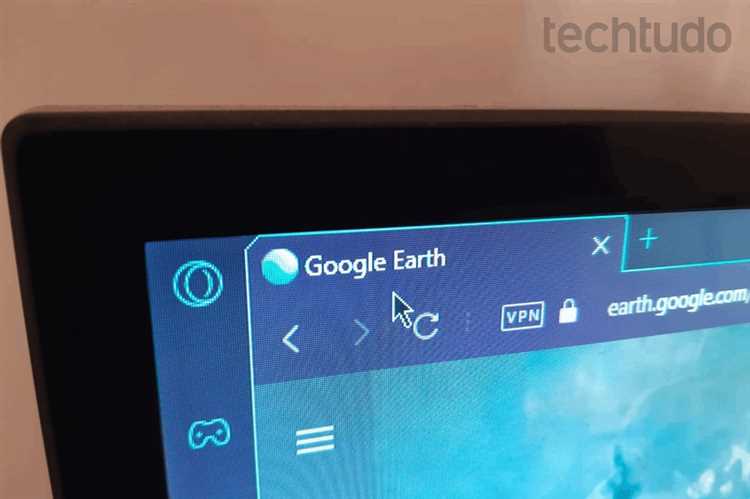
Для детального просмотра данных в файле KMZ воспользуйтесь следующими инструментами:
1. Панель «Места» позволяет организовать и управлять видимостью элементов. Все объекты из файла KMZ автоматически добавляются в эту панель. Вы можете включать или выключать отображение отдельных элементов, чтобы сосредоточиться только на нужных частях карты. Для этого поставьте или снимите галочку напротив названия слоя.
2. Масштабирование и перемещение позволяет настроить область карты, в которой будут видны объекты. Используйте колесо прокрутки мыши или элементы управления в правом верхнем углу для изменения масштаба. Чтобы переместить карту, нажмите и удерживайте левую кнопку мыши, затем перемещайте указатель.
3. Окно «Информация» открывается при клике на объект карты. В нем отображается описание, фотографии и ссылки, если они были предусмотрены в файле KMZ. Эта информация может включать текстовые заметки, координаты, URL-ссылки, а также изображения или видео, связанные с объектом.
4. Настройка стилей отображения позволяет изменить внешний вид объектов. К примеру, вы можете задать цвета линий, прозрачность полигонов или значки для точек. Для этого откройте свойства объекта и отредактируйте параметры в разделе «Стиль». Использование кастомных иконок для точек или изменения толщины линий поможет улучшить восприятие данных.
5. Дополнительные слои могут быть активированы для улучшения контекста данных. Google Earth предоставляет возможность наложения различных слоев, таких как спутниковые снимки, дороги, границы стран и другие географические данные. Эти слои помогают лучше ориентироваться в пространстве и делать данные более понятными.
С помощью этих инструментов вы можете легко адаптировать отображение данных в файле KMZ под ваши нужды, улучшая визуализацию и анализ географической информации.
Решение проблем при открытии файла KMZ в Google Earth
При попытке открыть файл KMZ в Google Earth могут возникать различные проблемы. Основные из них связаны с несовместимостью формата, повреждением файлов или ограничениями программы. Рассмотрим способы их решения.
1. Проверьте правильность расширения файла
Файлы KMZ должны иметь расширение .kmz. Если расширение файла изменено на .zip или другое, Google Earth не сможет его правильно открыть. Убедитесь, что файл имеет правильное расширение и попробуйте снова.
2. Перезагрузите Google Earth
Иногда проблема заключается в сбое программы. Попробуйте закрыть и перезапустить Google Earth, чтобы устранить временные ошибки, которые могут мешать загрузке файла.
3. Проверьте размер файла KMZ
Google Earth может не открывать очень большие файлы KMZ (с размерами выше 100 МБ). Попробуйте уменьшить размер файла, разделив его на несколько меньших частей, или воспользуйтесь специализированными инструментами для сжатия.
4. Убедитесь в целостности файла
Если файл поврежден, его открытие в Google Earth будет невозможным. Проверьте файл на ошибки, используя программы для восстановления архива KMZ, например, WinRAR или 7-Zip.
5. Обновите Google Earth
Использование устаревшей версии программы может привести к проблемам с открытием новых форматов. Убедитесь, что у вас установлена последняя версия Google Earth, скачав обновления с официального сайта.
6. Проверьте настройки безопасности
Антивирусные программы или брандмауэры могут блокировать файлы KMZ. Убедитесь, что ваш антивирус или брандмауэр не мешают запуску Google Earth и разрешите доступ к файлам.
7. Попробуйте открыть файл на другом устройстве
Если файл продолжает не открываться, попробуйте загрузить его на другом компьютере или устройстве. Возможно, проблема связана с конкретной настройкой вашей системы или программным обеспечением.
Вопрос-ответ:
Как открыть файл KMZ в Google Earth на компьютере?
Чтобы открыть файл KMZ в Google Earth, нужно выполнить несколько простых шагов. Скачайте и установите программу Google Earth на вашем компьютере, если она ещё не установлена. После этого запустите приложение, перейдите в меню «Файл» и выберите пункт «Открыть». Найдите на компьютере файл KMZ, выберите его и нажмите «Открыть». Карта откроется с данными, содержащимися в файле.
Какие файлы можно открывать с помощью Google Earth?
Google Earth поддерживает несколько типов файлов, включая KMZ и KML. Эти файлы используются для хранения географической информации, таких как метки, маршруты и области. К тому же, можно открывать и другие форматы, например, GPX и GIS-файлы, но для их использования в Google Earth могут потребоваться дополнительные преобразования.
Могу ли я открыть файл KMZ в онлайн-версии Google Earth?
Да, в онлайн-версии Google Earth также можно открывать файлы KMZ. Для этого нужно перейти на сайт Google Earth, войти в свою учетную запись и в меню «Файл» выбрать «Открыть». Затем выберите файл KMZ, который нужно открыть, и он появится на карте. Однако для некоторых функций может понадобиться использовать десктопную версию приложения.
Что делать, если файл KMZ не открывается в Google Earth?
Если файл KMZ не открывается, первое, что стоит проверить — это его целостность. Попробуйте открыть его в другом приложении или на другом устройстве. Иногда проблемы могут быть связаны с устаревшей версией Google Earth. В таком случае стоит обновить программу до последней версии. Также возможно, что файл поврежден или содержит неверные данные, и в таком случае потребуется его повторно загрузить или пересоздать.